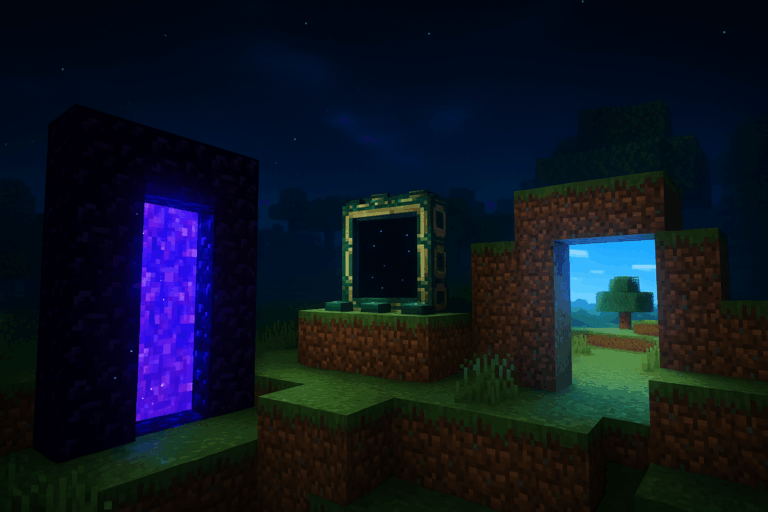
Tu veux plusieurs mondes sur le même serveur Minecraft ? Avec Multiverse, tu crées, importes et gères plusieurs dimensions sans changer de sauvegarde. Besoin de stabilité ? Découvre notre hébergement Minecraft optimisé.
plugins. Clique sur « Téléverser » et envoie le fichier Multiverse-Core-x.y.z.jar. Quand l’upload est terminé, retourne sur « Console » et clique sur le bouton vert « Redémarrer ». Surveille les logs : tu dois voir une ligne avec [Multiverse-Core] en vert. Si tu vois « Unknown command » ou le plugin en rouge dans /plugins, c’est que tu es en Vanilla/Fabric ou que le .jar est corrompu.
/mv create <WORLD_NAME> <ENV> [-s SEED]. Exemples : /mv create aventure NORMAL, /mv create netherfarm NETHER, /mv create sky NORMAL -s 123456. Les environnements valides sont NORMAL, NETHER et THE_END. Le serveur va générer un dossier de monde à la racine portant le nom choisi (ex : aventure). Si tu vois « That world already exists », choisis un autre nom ou supprime l’ancien dossier après l’avoir retiré de Multiverse.
/mv tp [PLAYER] [WORLD] pour rejoindre un monde. Exemples : /mv tp Steve aventure ou simplement /mvtp aventure. Une fois dedans, fixe le point d’apparition avec /mv setspawn pour ce monde. Si tu obtiens « That world is not loaded », vérifie l’orthographe exacte (sensible à la casse) avec /mv list et relance le serveur si besoin. Tu verras le message confirmant le téléport et le spawn quand c’est bon.
plugins. Clique droit sur le .zip puis « Décompresser ». Le dossier doit contenir level.dat et un dossier region (pas un dossier imbriqué inutile). Ensuite, exécute /mv import <NOM_DOSSIER> <ENV> (ex : /mv import aventure NORMAL, /mv import mon_nether NETHER). Si tu vois « FAILED to import », c’est souvent un dossier mal structuré (dossier dans un dossier) ou un mauvais ENV.
/lp user Steve permission set multiverse.access.aventure true et /lp user Steve permission set multiverse.teleport.self true. Sans permissions, les joueurs verront « You do not have access to that world ». Pour un petit serveur entre amis, mettre les joueurs en OP fonctionne, mais c’est moins sécurisé. Pense à tester avec un compte non-OP pour valider les accès.
/mv remove <WORLD> (ex : /mv remove aventure). Arrête le serveur, puis supprime le dossier du monde depuis « Fichiers » pour libérer l’espace. Ne supprime jamais un monde encore chargé. Si c’est le monde par défaut, change d’abord level-name dans server.properties avant de supprimer.
– Pré-génère les chunks pour éviter les freezes quand les joueurs explorent. Installe Chunky puis fais : /chunky world aventure, /chunky radius 2000, /chunky start.
– Paramètre chaque monde : /mv modify set gamemode SURVIVAL aventure, /mv modify set difficulty HARD aventure, /mv modify set animals false aventure (utile pour les hubs).
– Mémoire : compte 0,6–1 Go par monde actif avec joueurs. Ajuste la RAM dans le plan serveur si tu ajoutes 2–3 mondes très fréquentés.
– Backups : programme une sauvegarde quotidienne avant les grosses manips (import, remove).
– Portails Nether/End : pour des liens propres entre mondes, ajoute Multiverse-NetherPortals.
Non. Multiverse est un plugin Bukkit pour Spigot/Paper. Sur Vanilla/Fabric/Forge, il faut des mods/solutions équivalentes propres à ces loaders. Passe ton serveur en Paper pour utiliser Multiverse.
Arrête le serveur. Édite server.properties et mets level-name=<MONDE> avec le nom exact du dossier. Sauvegarde puis démarre. Vérifie avec /list et /mv list que tout est chargé.
Assure-toi que ton dossier de monde contient level.dat et region/ directement dedans (pas de dossier imbriqué). Décompresse bien le .zip. Utilise le bon ENV : NORMAL, NETHER ou THE_END.
Ajoute les permissions : multiverse.teleport.self et multiverse.access.<WORLD> (via LuckPerms). Vérifie que le monde est chargé avec /mv list et que le nom est exact. Sinon, rends le joueur OP temporairement pour tester.
Évite. Utilise des tirets bas (ex : mon_hub) pour éviter les erreurs de commande et de fichiers. Si tu importes un monde avec espaces, renomme le dossier avant l’import.
Tu maîtrises maintenant les multi-mondes. Prends 5 minutes pour pré-générer les zones et poser les permissions : ton serveur sera fluide et propre. Amuse-toi bien et go builder !